IT-eksperdina otsin alati uusi väljakutseid. Nii et kui ma kuulsin GTA V tundmatust võrguveast, olin huvitatud. Uurisin veidi ja sain teada, et probleemi põhjustas seansiühenduse katkemine. Otsustasin edasi uurida ja vaadata, kas leian lahenduse.
Pärast asja uurimist leidsin, et probleemi põhjustas seansiühenduse katkemine. Otsustasin edasi uurida ja vaadata, kas leian lahenduse. Avastasin, et probleemile on mitu võimalikku lahendust, kuid kõige tõhusam on lihtsalt mängu taaskäivitamine. Tavaliselt lahendab see probleemi ja saate ilma probleemideta mängida.
Kui teil on see probleem, soovitan esimese sammuna mängu taaskäivitada. See peaks probleemi lahendama ja võimaldama teil ilma probleemideta mängida. Kui probleem siiski püsib, võite proovida mõnda muud lahendust. Soovitan teil uurida kõiki võimalusi ja leida see, mis teile kõige paremini sobib.
Täname, et leidsite aega selle artikli lugemiseks. Loodan, et see on olnud abiks GTA V tundmatu võrguvea lahendamisel. Kui teil on lisaküsimusi, võtke minuga ühendust ja ma aitan hea meelega.
Grand Theft Auto V on seiklusmäng, mida saab mängida nii kolmandas kui ka esimeses isikus. Loo jätkamiseks peavad mängijad täitma missioone, mis on konkreetsete eesmärkidega lineaarsed olukorrad. Kasutajad on siiski kogenud Seansiühendus katkes GTA V tundmatu võrguvea tõttu kui proovite oma serveriga ühendust luua. Selles postituses räägime sellest samast ja vaatame, mida peate probleemi lahendamiseks tegema.
Ühendus seansiga katkes tundmatu võrguvea tõttu. Naaske Grand Theft Auto V juurde ja proovige hiljem uuesti.
arvuti lülitub ise sisse

Parandage GTA V tundmatu võrguvea tõttu kadunud seansiühendus
Kui näed Seansiühendus katkes tundmatu võrgu tõttu viga GTA V-s, järgige neid lahendusi.
- Kontrollige, kas serveriga on probleeme
- Kontrollige läbilaskevõimet ja taaskäivitage ruuter.
- Aktiveerige UPNP
- GTA V pordi edastamine
- Eemalda MAC-aadress
- Muutke DNS-i sätteid
Räägime neist üksikasjalikult.
1] Kontrollige, kas serveriga on probleeme
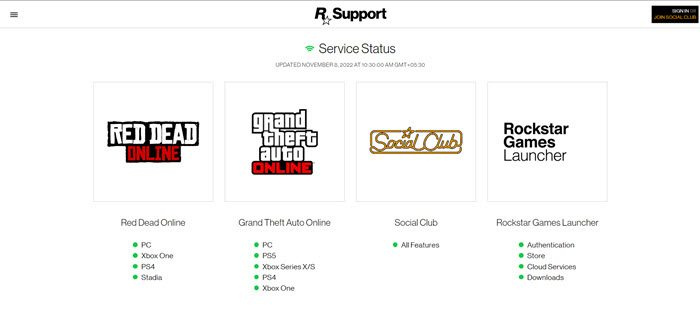
Enne mõne muu alloleva valiku proovimist veenduge, et teil pole serveriprobleeme, mida te kontrollida ei saaks. Kui näete regulaarselt veateadet 'Tundmatu võrk', hoolimata heast ühendusest, on tõenäoline, et Rockstar tegeleb praegu GTA Online'i mõjutava serveriprobleemiga.
Selle tõenäolise olukorra testimiseks vaadake esmalt support.rockstar.com tuvastab praegu probleeme. Kui olete olekulehel, vaadake jaotisest Grand Theft Auto Online, et näha, kas teie valitud platvormil on rohelise asemel punane täpp. Kui jah, on Rockstar serveriprobleemist teadlik ja püüab seda parandada.
Samuti on võimalik, et teil on serveriprobleem, millest Rockstar pole teadlik. Sel juhul on vabalangemisanduri kasutamine mugav lähenemine, et näha, kas teistel inimestel on hetkel samad raskused.
2] Kontrollige ribalaiust ja taaskäivitage ruuter.
Järgmiseks peame tagama, et teie arvuti vastuvõetav ribalaius ei oleks väike. Kui see on madal, ei saa GTA oma serveriga ühendust luua ja kuvab sellised vead. Ribalaiust saab kontrollida tasuta Interneti-kiiruse testijaga. Kui ribalaius on väike, peame ruuteri taaskäivitama ja kui see ei tööta, on ainus asi, mida teha, võtta ühendust oma Interneti-teenuse pakkujaga.
See probleem võib tekkida mõne võrgutõrke tõttu. Selle probleemi lahendamiseks peate ruuteri taaskäivitama. Selleks lülitage seade lihtsalt välja, oodake 30 sekundit, kuni kondensaator tühjeneb, ühendage kõik uuesti ja lülitage seade sisse. Loodetavasti aitab see teid.
3] Aktiveerige UPNP
Juhul, kui ruuteri lähtestamine probleemi ei lahenda, on veel üks võimalus veenduda, et GTA V kasutatavad pordid suunatakse teie võrku õigesti. Pange tähele, et tänu funktsioonile, mida tuntakse nime all UPnP, on suur hulk kaasaegseid ruuteriid varustatud automaatse pordi edastamise funktsiooniga, mida kasutab praegu nauditav mäng (Universal Plug and Play). GTA V võrgurežiimile pääsemiseks peate oma ruuteris lubama UPnP.
Kui teie ruuter ei toeta UPnP-d, vaadake 4. meetodit, et saada teavet vajalike portide käsitsi edastamise kohta. Kui GTA V nõutavad pordid on juba edastatud, minge meetodi 5 juurde.
4] GTA V pordi edastamine
Kui kasutate ikka veel ruuterit, mis ei toeta UPnP-d, on lahenduseks GTA V nõutavad pordid käsitsi edastada, et vältida tundmatu võrguprobleemi kordumist. See tagab, et teie võrguühendus on konfigureeritud GTA V serveritelt sissetulevate võrgupäringute vastuvõtmiseks.
Kui vajate juhiseid Grand Theft Auto: Vice City võrgukomponendi kasutatavate pordide edastamiseks, siis ärge enam otsige. Pange tähele, et teie ruuteri nimed ja kuvad võivad olenevalt tootjast erineda.
ultra surf cnet
- Ruuteri sätetele juurdepääsemiseks kasutage tavalist brauserit, minge ruuteri portaali ja sisestage oma sisselogimismandaadid.
- Kui olete ruuteri seaded sisestanud, avage menüü Advanced/Expert ja otsige üles suvand Port Forwarding/NAT Forwarding.
- Seejärel avage käsitsi järgmised pordid, et teie võrk saaks vastu võtta sissetulevaid ühendusi GTA Online'i serverist:
- Pärast iga pordi korrektset edastamist taaskäivitage arvuti ja kontrollige, kas probleem on lahendatud järgmisel arvuti käivitamisel.
Kui probleem püsib ka pärast pordi edastamist või kui teil on see Xbox One'is, liikuge järgmise võimaliku lahenduse juurde.
5] Eemalda MAC-aadress
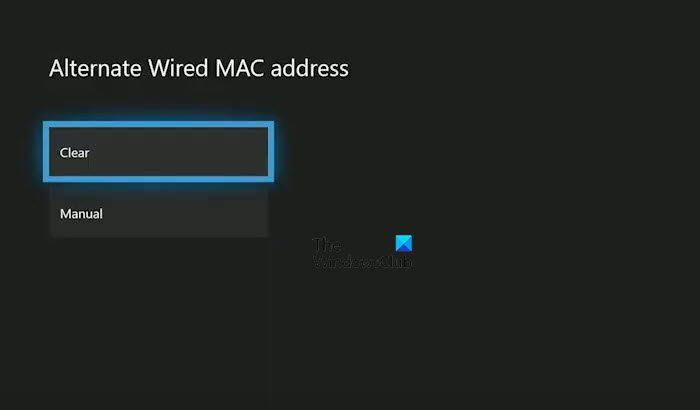
Kui pärast MAC-aadressi käsitsi seadistamist (või kasutatud konsooli ostmist) kuvatakse Xbox One'is tõrketeade Tundmatu võrgutõrge, võib MAC-aadress takistada teie konsoolil Interneti-ühenduse loomist.
Kui see olukord tundub asjakohane, peaksite saama probleemi lahendada, minnes Xbox One'i konsooli menüüsse Seaded ja kustutades praegu salvestatud alternatiivse MAC-aadressi.
- Kui arvate, et probleemi põhjustab vale alternatiivne MAC-aadress, järgige selle arvutist eemaldamiseks järgmisi samme.
- Vajutage kontrolleri nuppu Xbox, et avada oma Xbox One'i süsteemi juhtpaneeli peamenüü, seejärel navigeerige Seaded > Kõik seaded Xbox One'i seadete menüüle pääsemiseks
- Kui olete menüüs Seaded, minge vasakpoolses menüüs vahekaardile Võrk ja seejärel klõpsake nuppu Võrgusätted .
- Seejärel minge aadressile Täpsemad seaded menüü ja siis Alternatiivne MAC-aadress valik.
- Valige loendist 'Alternatiivne MAC-aadress' 'Alternate Wired MAC Address' või 'Alternate Wireless MAC Address' ja seejärel valige 'Clear', mis näitab, et soovite salvestatud andmed kustutada.
Taaskäivitage oma konsool ja vaadake, kas probleem on lahendatud järgmisel korral, kui avate GTA Online'i.
6] Muutke DNS-i sätteid
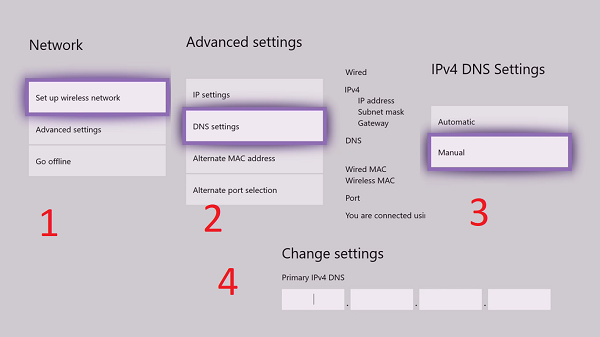
Kui ükski ülaltoodud valikutest teie jaoks ei aidanud, võiksite uurida võimalust, et teil on tundmatu võrgutõrge, mis on tingitud ebajärjekindlast DNS-vahemikust, mis takistab teie süsteemil Rockstari serveritega suhtlemist.
Mitmed mõjutatud kliendid, kes sattusid sarnasesse olukorda, on teatanud, et nad suutsid probleemi lahendada, muutes oma vaike-DNS-i Google'i avalikuks DNS-iks.
Kui te olete arvutikasutaja poolt , vaadake meie juhendit Google'i avalikule DNS-ile ülemineku kohta. Kui olete DNS-i sätteid muutnud, käivitage mäng ja vaadake, kas probleem on lahendatud.
Muutmiseks järgige ettenähtud samme PS4 DNS-i vaikesätted .
- Avage oma PS4 konsooli põhipaneelil Seaded > Võrk > Interneti-ühenduse seadistamine.
- Seejärel valige Wi-Fi või LAN (olenevalt teie ühenduse tüübist) ja seejärel järgmises menüüs 'Kohandatud'.
- Kui teil palutakse määrata aadressitüüp, valige Automaatne.
- Määrake DHCP hostinimeks Ära esita järgmisel päringul.
- Kui jõuate lõpuks DNS-i sätete paneelile, valige Käsitsi, seejärel sisestage 8.8.8.8 as Esmane DNS ja 8.8.4.4 as Täiendav DNS . Kui otsustate kasutada IPV6, kasutage järgmisi väärtusi: |_+_|.
Salvestage muudatused ja taaskäivitage konsool, et näha, kas ühenduse probleem on lahendatud.
Muuda Xbox One'i vaike-DNS saab teha järgmiste sammudega.
- Valige oma Xbox One'i peamenüüribal Seaded > Võrk > Täpsemad sätted.
- Kui jõuate järgmise valiku juurde, valige 'DNS-i sätted' ja 'Käsitsi'.
- Järgmisena määrake 8.8.8.8 as Esmane DNS ja 8.8.4.4 as Täiendav DNS ja salvestage oma muudatused. Kui soovite IPV6, asendage väärtused: |_+_|.
Salvestage muudatused, seejärel taaskäivitage konsool ja ruuter, et näha, kas probleem on lahendatud.
Loe: Parandage Windowsi arvutis GTA V veakood 134
Exceli valemeid ei värskendata
Miks mu GTA Online'i ühendus katkeb?
Kui GTA ütleb, et sul pole internetiühendust, siis kontrolli esmalt tasuta tööriistaga ribalaiust, juhuks kui ribalaius on väike, lülita oma võrguseadmed välja ja uuesti sisse ning kui see ei aita, võta ühendust oma Interneti-teenuse pakkujaga. Kui probleem püsib, kontrollige Rockstari mänguserveri olekut. Kui server on maas, ei saa muud teha, kui oodata, kuni probleem laheneb.
Kuidas parandada seansi liitumise viga GTA Online'is?
Kui te ei saa ühendust GTA serveriga või kui GTA V võrgus ei tööta või te ei saa seansiga liituda, võite proovida selles postituses mainitud lahendusi. Kui soovite selle olukorra kohta üksikasjalikumat postitust, vaadake meie juhendit selle kohta, mida teha, kui GTA V Online ei tööta. . Loodetavasti saate olukorra parandada.
Loe: GTA 5 ei käivitu ega tööta Windows PC-s.















